Afficher le contenu joint à une invitation à une réunion dans Surface Hub
Les meilleures idées surgissent lorsque vous travaillez en équipe. Pour encourager cette habitude et permettre la collaboration, Microsoft a développé un produit unique appelé Microsoft Surface Hub . C'est un appareil conçu non seulement pour les individus, mais aussi pour le travail d'équipe. Ainsi, dans cet article, nous allons apprendre à accéder au contenu joint à une invitation à une réunion dans Surface Hub .
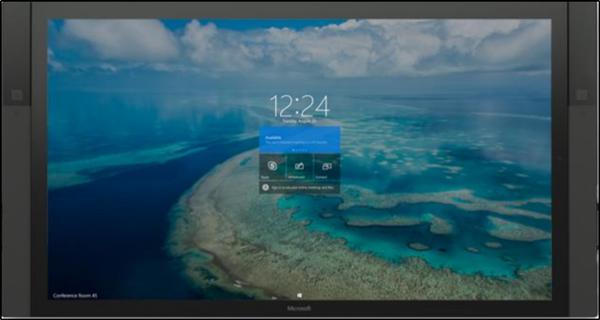
Accéder(Access) au contenu joint à une invitation à une réunion dans Surface Hub
Le Surface Hub(Surface Hub) exploite toute la puissance de Microsoft – Windows 10 . Cela vous rapproche de votre contenu et de votre équipe. Ainsi, pour activer cette expérience, un utilisateur doit effectuer deux tâches principales :
- Charger les pièces jointes de la réunion
- Demander un code PIN pour afficher le contenu
Veuillez(Please) noter que vous devez avoir accès à Skype Entreprise Online(Business Online) pour le préchargement des pièces jointes de la réunion. Cette fonctionnalité est exclusive à Skype Entreprise(Business) .
1] Charger les pièces jointes de la réunion(1] Load meeting attachments)
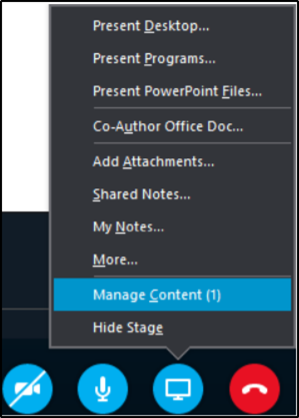
Avant qu'une pièce jointe ne soit visible sur le Surface Hub , l' initiateur de la réunion Skype Entreprise(Business) doit choisir de présenter le contenu lorsqu'il est connecté à la réunion. Pour ce faire, déplacez le curseur de votre souris vers le bas de la fenêtre Conversations et sélectionnez le bouton "Présenter" (moniteur). Dans la liste des options affichées, choisissez « Gérer le contenu ».(Manage Content.’)
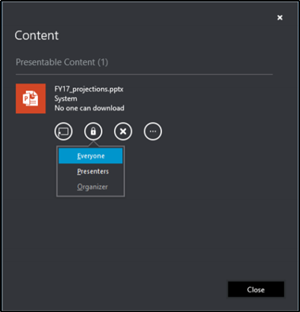
Le contenu ( PowerPoint , Excel ou autres) joint à l' invitation à la réunion Skype sera affiché.
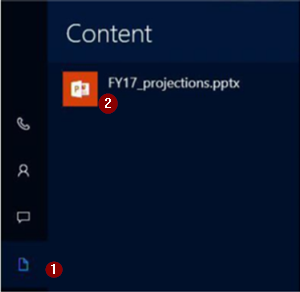
Choisissez le contenu que vous souhaitez partager et cliquez sur l'icône « Commencer à présenter ce contenu(Start Presenting this content) » située à l'extrême gauche.
2] Demander un code PIN pour afficher le contenu(2] Request a PIN to display the content)
Maintenant, pour commencer à afficher ce contenu sur le Surface Hub , demandez un code PIN(PIN) . Cette fonctionnalité protège le contenu d'un visionnage non autorisé.
Accédez au Surface Hub , cliquez sur Contenu dans le menu sur le bord gauche ou droit de l' écran Surface Hub . Choisissez ensuite le fichier que vous souhaitez visualiser.
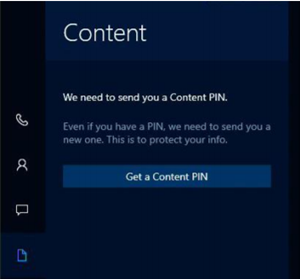
Après cela, lorsque vous y êtes invité avec une nouvelle fenêtre de message, cliquez sur le bouton « Obtenir un code PIN de contenu(Get a Content PIN) » pour demander un nouveau code PIN(PIN) au propriétaire du contenu.
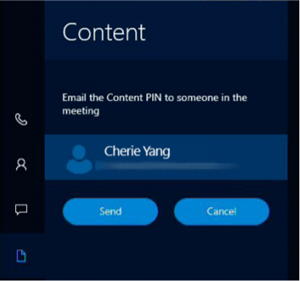
Choisissez le membre propriétaire du contenu qui est présent et appuyez sur envoyer. (Il est important de mentionner ici que le propriétaire du contenu doit être disponible dans la même pièce que le Surface Hub pour une récupération rapide de la broche .(Pin)
Bientôt, un e-mail contenant le code à quatre chiffres sera envoyé à cet utilisateur. Une fois reçu, entrez le code PIN du contenu(Content PIN) dans la fenêtre suivante.
Après(Post PIN) la vérification du code PIN, le contenu sera également présenté à l'écran aux participants distants.
Par la suite, si nécessaire, vous pouvez partager du contenu avec des participants distants en sélectionnant Présenter et commencer le partage.(Hereafter, if required, you can share content with remote participants by selecting Present and begin sharing.)
Pour plus d'informations, téléchargez ce guide de Microsoft(this guide from Microsoft) .
Related posts
Fin A meeting and save changes en Microsoft Surface Hub
Surface Pro 7 vs Surface Pro 6: Quel est le meilleur pour vos besoins?
Surface device trouve réseau sans fil disponible, mais ne se connecte pas
Comment insérer une connexion de données SIM card et de configuration sur Surface device
Surface Pro 6 Nouvelles caractéristiques, coût, spécifications, disponibilité
Taskbar icon L'espacement est trop large en Windows 10 ou Surface Pro device
Comment utiliser Surface device avec iPhone, iCloud et iTunes
Les meilleures alternatives Pen de surface pour appareils Microsoft Surface
Surface Laptop PXE boot tentative échoue dans Windows 10
Surface Pro 7 hibernate ou continue de s'éteindre au hasard
Surface ne s'allume pas ou Battery ne pas charger des problèmes
Surface Earbuds: Comment configurer, utiliser, charger, mettre à jour et gérer les paramètres
La surface s'éteint après l'écran noir avec thermometer icon apparaît
Comment configurer et utiliser la base de charge USB-C pour Surface Slim Pen
Comment réinitialiser Surface Earbuds sur les paramètres default factory
Comment réparer les problèmes et problèmes Surface Book Dock
Microsoft Surface Diagnostic Toolkit vous aide à exécuter des diagnostics matériels
Comment préparer votre service Surface pour le service
Fix Surface Book 2 Battery Drain issue Pendant Gaming, Sleeping, VR
Comment connecter et utiliser Surface Pen sur Surface Pro 6
